SafariがiPhoneで機能しない:実証済みのテクニックトップ6
 投稿者 トリシャタモ / 22年2022月09日00:XNUMX
投稿者 トリシャタモ / 22年2022月09日00:XNUMXオンラインで何かを検索しようとしているのに、Safari が機能しませんか? アプリを数回使用しようとした後も、まだ変更はなく、ページも読み込まれません。 まあ、すべてに制限があり、それには私たちのデバイス上のアプリが含まれます. あなたも同じ状況ですか? 汗だくにしないで! 幸いなことに、あなたはこの場所に来ました。 このガイドでは、iPhone で Safari が機能しない理由と、この問題を完全に解決する方法について説明しました。 慎重に指示に従ってください。
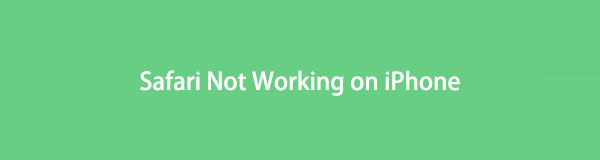

ガイド一覧
FoneLabはiPhone / iPad / iPodをDFUモード、リカバリーモード、Appleロゴ、ヘッドフォンモードなどからデータを失わずに通常の状態に修正することを可能にします。
- 無効化されたiOSシステムの問題を修正します。
- データを損失することなく、無効なiOSデバイスからデータを抽出します。
- 安全で使いやすいです。
パート1.SafariがiPhoneで機能しないのはなぜですか?
iPhoneのSafariが機能しない問題を解決する方法に直接ジャンプする前に、まずこの問題の理由を調べましょう。 考えられる原因は次のとおりです。
- Safariアプリケーションに問題があります。
- Wi-Fi接続にエラーがあります。
- 遅いセルサービスはSafariがセルラーデータをロードするのを防ぎます。
これらの理由を知った後、iPhoneでSafariアプリを修正する方法に移りましょう。
パート2。iPhoneで動作しないSafariを修正する方法
このパートでは、iPhoneでSafariアプリをすばやく修正するための8つのテクニックについて説明しました。
方法1.iPhoneを再起動します
デバイスを再起動すると、問題を修正できることが多くのユーザーによって証明されています。 これにより、デバイス上でアプリケーションを正常に実行できます。 再起動または再起動がソフトリセットと呼ばれることもありますが、これは同じ意味です。 そのため、この方法を実行して、SafariがiPhoneで機能しないなどの問題を解決できます。 方法は次のとおりです。
ホームボタン付きのiPhoneの場合:
ステップ 1を押し続けることから始めます 睡眠/目覚め & ホーム 一緒にボタン。
ステップ 2スライドの電源がオフになるまで画面上部の表示を待ってから、スライダーをドラッグします。
ステップ 3次に、iPhoneの電源がオフになるのを待ちます。そうすると、画面が完全に真っ暗になります。
ステップ 4最後に、を押したままにしてiPhoneデバイスの電源を入れます 睡眠/目覚め ボタン。 そして、Appleロゴが画面に表示されたらキーを放します。
ホームボタンのないiPhoneの場合:
ステップ 1まず、両方を押し続けます 出力 とのいずれか 音量 キー。
ステップ 2次に、電源をオフにするスライドが上部に表示されたら、スライダーを右にドラッグします。
ステップ 3次に、iPhoneの電源が完全に切れるまで待ちます。
ステップ 4最後に、電源ボタンを押し続けます。 そして、Appleのロゴが表示されるまでお待ちください。
これは、デバイスを再起動してSafariがiPhoneで機能しないなどの問題を修正する方法です。 iPhoneを再起動しても何も起こらない場合は、この投稿の次の部分に進んでください。
FoneLabはiPhone / iPad / iPodをDFUモード、リカバリーモード、Appleロゴ、ヘッドフォンモードなどからデータを失わずに通常の状態に修正することを可能にします。
- 無効化されたiOSシステムの問題を修正します。
- データを損失することなく、無効なiOSデバイスからデータを抽出します。
- 安全で使いやすいです。
方法2.Safariのモバイルデータをオンにする
iPhoneを探索しているときに、Safariアプリのモバイルデータを誤ってオフにしてしまいました。 その場合、SafariアプリはWi-Fiに接続している場合にのみ機能し、セルラーデータには機能しません。 したがって、オンに戻すには、次の手順に従います。
ステップ 1 設定 > 細胞の.
ステップ 2次に、が表示されるまで下にスクロールします Safari オプションを選択します。
ステップ 3最後に、トグルをタップしてオンにします。 緑色またはオンになっていることを確認してください。
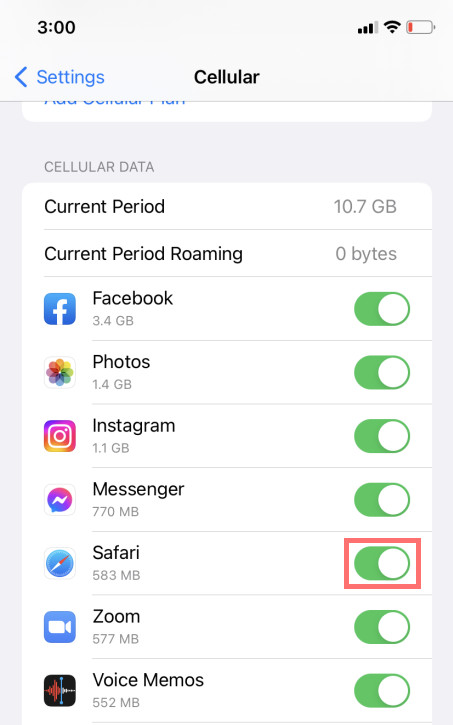
それがオンになっていて、Safariアプリがまだ機能しない場合は、別の方法を試してください。
方法3.Safariの履歴とWebサイトのデータをクリアする
Webサイトにアクセスするたびに、データが保持されます。 また、キャッシュされたWebページにより、Webサイトがロードされない場合があります。 Safariのパフォーマンスが低下する場合があります。 したがって、これらの履歴とWebサイトのデータをクリアすることが不可欠です。 この方法を知りたい場合は、以下の手順に従ってください。
ステップ 1起動する 設定 あなたのiPhoneで。
ステップ 2次に、を選択してタップします Safari.
ステップ 3次に、表示されるまで下にスクロールしてタップします 履歴とウェブサイトのデータをクリアする.
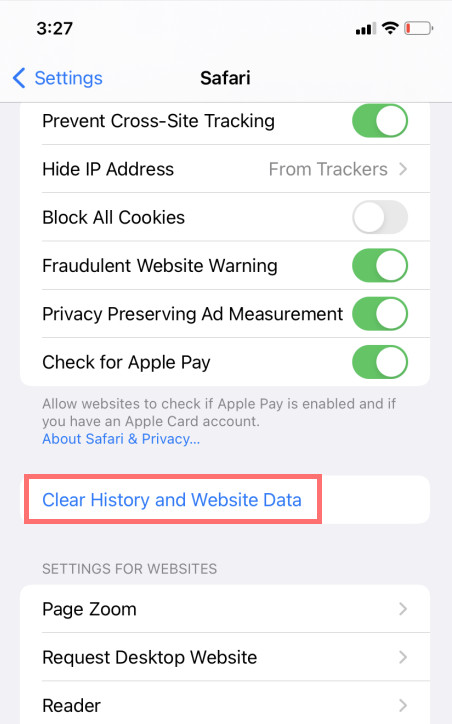
iPhoneデバイスでSafariアプリが機能しない問題を修正するために実行できるもうXNUMXつの方法は、Safariの提案をオフに切り替えることです。
FoneLabはiPhone / iPad / iPodをDFUモード、リカバリーモード、Appleロゴ、ヘッドフォンモードなどからデータを失わずに通常の状態に修正することを可能にします。
- 無効化されたiOSシステムの問題を修正します。
- データを損失することなく、無効なiOSデバイスからデータを抽出します。
- 安全で使いやすいです。
方法4.Safariの提案をオフにします
この手法では問題の100%の解決策を保証することはできませんが、多くの人がこの方法も役立つと言っています。 Safariの提案では、検索バーに入力している内容を分析して、検索内容の結果を提供します。 Safariの提案をオフにすると、Safariアプリ内のマイナーなバグや問題を解決できる場合があります。 この方法を実行する方法は次のとおりです。
ステップ 1Video Cloud Studioで 設定 あなたのiPhone上のアプリ。
ステップ 2次に、検索して選択します Safari.
ステップ 3最後に、横にあるスイッチをオフに切り替えます Safariの提案 下 検索 セクション。 以上です!
この方法を試してもSafariアプリが機能しない場合は、別の方法にジャンプしてこの問題を解決できます。
方法5.iPhoneを工場出荷時のデフォルト設定にリセットする
iPhoneをデフォルト設定にリセットして、Safariがデバイスで機能しない問題を解決することもできます。 ご了承ください。 この方法では、iPhoneに保存されているすべてのデータが消去され、すべてを最初から設定できます。 それでも、これはすべてのソフトウェアの問題を修正するための効果的な方法のXNUMXつです。 これを行うには、以下の手順に従います。
ステップ 1Video Cloud Studioで 設定 あなたのiPhone上のアプリ。
ステップ 2次に、 到達するまで下にスクロールします iPhoneを転送またはリセットする。 それをタップしてください。
ステップ 3最後に、 すべてのコンテンツと設定を消去。 以上です!
![[すべてのコンテンツと設定を消去]をタップします](https://www.fonelab.com/images/ios-system-recovery/erase-all-content-and-settings.jpg)
iPhoneをデフォルト設定にリセットした後、他のアプリケーションをインストールする前にSafariアプリを確認してください。 特定のアプリをインストールしたときにSafariアプリが機能しなくなった場合、そのアプリによってSafariが機能しなくなります。
この問題を専門的かつ効果的に解決する別の方法があります。それはFoneLabiOSSystemRecoveryです。 次のパートに進むときは、このツールを理解してください。
方法6。FoneLabiOSシステムの回復
次のような異常を修正するために使用できる究極の多用途ツール iPhoneが無効、凍結、充電の問題など、iOSデバイスでは FoneLab iOSシステムの回復。 これを使用すると、動作していないSafariアプリの問題を解決することもできます。 また、すべてのiOSデバイスとバージョンをサポートします。 また、このプログラムはWindowsとMacの両方で利用できます。 また、初心者にも安心してお使いいただけるツールです。
FoneLabはiPhone / iPad / iPodをDFUモード、リカバリーモード、Appleロゴ、ヘッドフォンモードなどからデータを失わずに通常の状態に修正することを可能にします。
- 無効化されたiOSシステムの問題を修正します。
- データを損失することなく、無効なiOSデバイスからデータを抽出します。
- 安全で使いやすいです。
次に、FoneLab iOS System Recoveryを使用して、iPhoneデバイスで動作しないSafariの修正を開始します。 以下の完全なチュートリアルに従ってください。
ステップ 1何よりもまず、ダウンロードしてインストールします FoneLab iOSシステムの回復 お使いのコンピュータで。 デバイスに適切なバージョンがインストールされていることを確認してください。
ステップ 2その後、 iOSシステム復旧 ツールのメインインターフェイスで機能します。

ステップ 3次に、ツールを使用すると、iOSデバイスのすべての問題が表示されます。 次に、をクリックします 開始 開始ボタン
![[スタート]ボタンをクリックします](https://www.fonelab.com/images/ios-system-recovery/fonelab-ios-system-recovery-start-button.jpg)
ステップ 4次のウィンドウで、iPhoneデバイスに必要な修復タイプを選択できます。 から選択 スタンダードモード or アドバンストモード。 次に、 確認します ボタンをクリックして、選択を確認します。

注:詳細モードを選択すると、iOSデバイス上のすべてのデータが削除されます。 これを選択する場合は、重要なデータのバックアップがあることを確認してください。
ステップ 5この時点で、デバイスを 復旧モード 画面の指示に従って、プロセスを終了します。
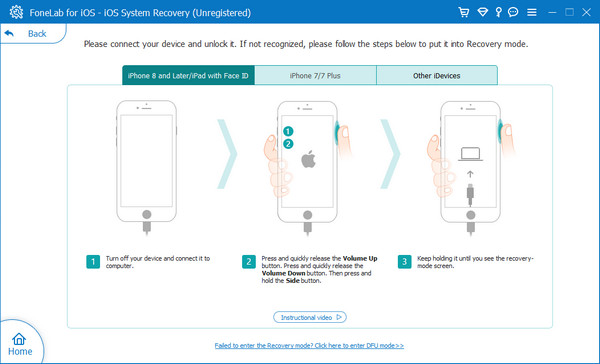
確かに、 FoneLab iOSシステムの回復 Safariが機能していないなど、iPhoneデバイスのいくつかの問題を解決するのに役立ちます。 iOSデバイスのさまざまな問題に対応するオールインワンツール。 そのため、エラー修正のニーズにこのツールを強くお勧めします。
FoneLabはiPhone / iPad / iPodをDFUモード、リカバリーモード、Appleロゴ、ヘッドフォンモードなどからデータを失わずに通常の状態に修正することを可能にします。
- 無効化されたiOSシステムの問題を修正します。
- データを損失することなく、無効なiOSデバイスからデータを抽出します。
- 安全で使いやすいです。
パート3。iPhoneSafariアプリが機能しないことに関するFAQ
1. iPhone で「Safari がサーバーを見つけられません」を修正するにはどうすればよいですか?
Safari がサーバーを見つけられない最も一般的な理由と原因は、アプリが原因ではなく、インターネット接続が原因です。 これを修正するには、いくつかの方法で解決できます。 ワイヤレスルーターをリセットします。 次に、モバイルデータをオフにして、再度オンにしてください。 もう XNUMX つは、Safari のデータとキャッシュをクリアすることです。 最後に、iPhone デバイスを再起動します。 そこにあります!
2. SafariアプリをiPhoneに再インストールできますか?
残念だけど違う。 Safariはシステムアプリだからです。 その結果、それを削除またはアンインストールすることはできません。 ただし、非表示にすることはできます。
要約すると、SafariがiPhoneデバイスで機能しない問題を修正するための機能的で信頼性の高い方法は次のとおりです。 実際、iPhoneやその他のデバイスで動作しないSafariを修正することはそれほど難しいことではありません。 そして私たちがお勧めする方法は FoneLab iOSシステムの回復 –iOSデバイスの問題を修正できるスタンドアロンツール。 それでも、決定はあなた次第です。
また、皆様からのご意見をお待ちしております。 以下のコメントセクションに質問や提案を残すことができます。
FoneLabはiPhone / iPad / iPodをDFUモード、リカバリーモード、Appleロゴ、ヘッドフォンモードなどからデータを失わずに通常の状態に修正することを可能にします。
- 無効化されたiOSシステムの問題を修正します。
- データを損失することなく、無効なiOSデバイスからデータを抽出します。
- 安全で使いやすいです。
